工具/原料:
系统版本:win8
品牌型号:联想yoga13
一、无法重装系统的原因:
原因一:未关闭杀毒软件
安装系统时会对电脑关键的启动项进行修改,杀毒软件会进行拦截,就会出现系统重装不了的情况,我们只需推出杀毒软件即可。
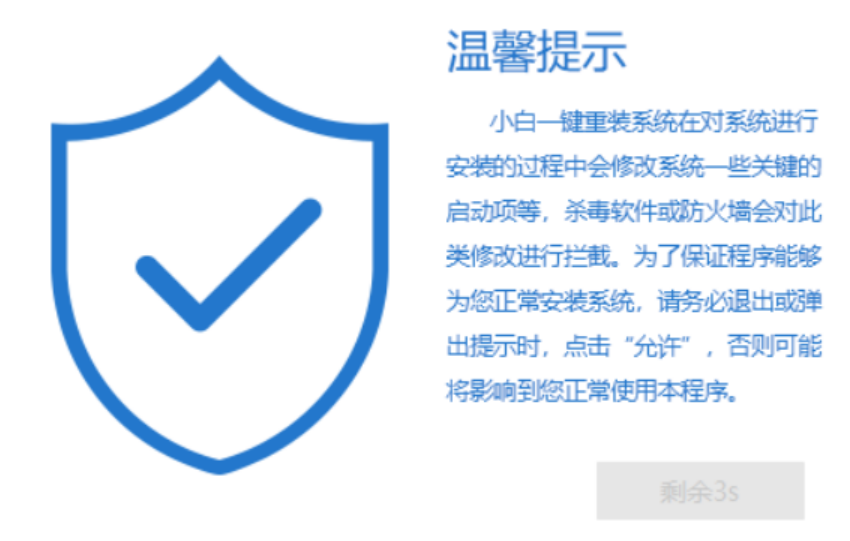
原因二:电脑只有一个C盘或者将一键重装系统软件系统镜像安装到C盘
重装系统会格式化系统盘C盘,所以系统软件放到C盘,就无法正常使用,此时我们需要将其移动大到C盘之外的盘符。如果只有一个C盘需要重新分区,我们可以使用系统自带的分区工具分区。当然也可以通过第三种方法进行分区。

二、无法重装系统的解决方法:使用u盘重装系统
1、首先将已经制作好的u盘启动盘插在电脑上,重启电脑根据开机画面提示按开机启动快捷键进入u启动主菜单界面,随后选择【02】u启动win8pe标准版(新机器)选项,回车进入pe系统。

2、进入win8pe系统后,会弹出u启动pe装机工具窗口,随后将准备好的win7系统镜像文件放在c盘中,点击确定。

3、接着会弹出程序将执行还原操作提醒框,勾选完成后重启复选框,点击确定。

4、随后就是还原过程,耐心等待直到还原结束会弹出还原成功提示框。可以点击“是”可马上重启计算机,或者等待倒计时完成也会自动重启电脑。

5、重启电脑后会开始安装系统,稍作等待。

6、系统安装完成后最终进入系统桌面则表示此次系统重装完成。

总结:以上就是无法重装系统的原因及解决措施,希望能够帮您解决问题。

工具/原料:
系统版本:win8
品牌型号:联想yoga13
一、无法重装系统的原因:
原因一:未关闭杀毒软件
安装系统时会对电脑关键的启动项进行修改,杀毒软件会进行拦截,就会出现系统重装不了的情况,我们只需推出杀毒软件即可。
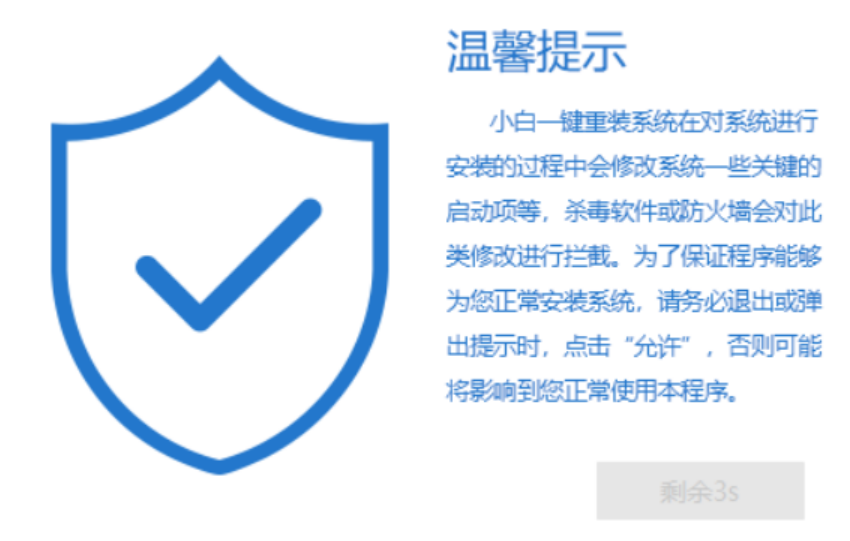
原因二:电脑只有一个C盘或者将一键重装系统软件系统镜像安装到C盘
重装系统会格式化系统盘C盘,所以系统软件放到C盘,就无法正常使用,此时我们需要将其移动大到C盘之外的盘符。如果只有一个C盘需要重新分区,我们可以使用系统自带的分区工具分区。当然也可以通过第三种方法进行分区。

二、无法重装系统的解决方法:使用u盘重装系统
1、首先将已经制作好的u盘启动盘插在电脑上,重启电脑根据开机画面提示按开机启动快捷键进入u启动主菜单界面,随后选择【02】u启动win8pe标准版(新机器)选项,回车进入pe系统。

2、进入win8pe系统后,会弹出u启动pe装机工具窗口,随后将准备好的win7系统镜像文件放在c盘中,点击确定。

3、接着会弹出程序将执行还原操作提醒框,勾选完成后重启复选框,点击确定。

4、随后就是还原过程,耐心等待直到还原结束会弹出还原成功提示框。可以点击“是”可马上重启计算机,或者等待倒计时完成也会自动重启电脑。

5、重启电脑后会开始安装系统,稍作等待。

6、系统安装完成后最终进入系统桌面则表示此次系统重装完成。

总结:以上就是无法重装系统的原因及解决措施,希望能够帮您解决问题。




